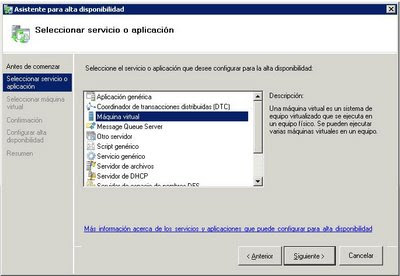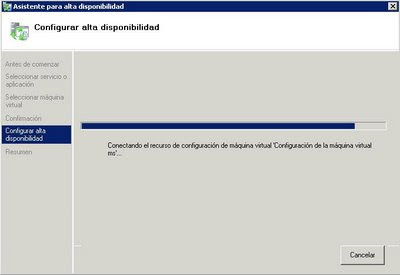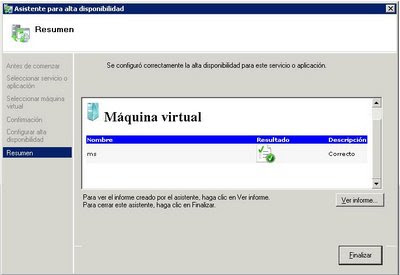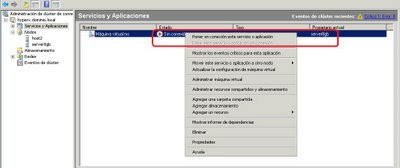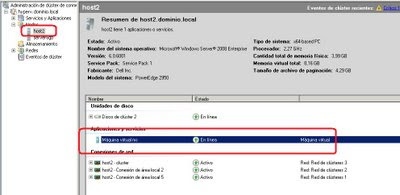>
Hola.
Después de volverme loco un buen rato, caigo en la cuenta de que al crear un NLB en equipos virtuales (en mi caso virtualizado con hyper-v), se ralla el servicio de equilibrio de carga de red por culpa de la asignación de una nueva mac virtual a la tarjeta de red virtualizada.
Los pasos necesarios son estos:
http://support.microsoft.com/kb/953828/es
“Para crear un nuevo clúster de NLB, siga estos pasos:
- Abra Administrador de equilibrio de carga de red. Para ello, haga clic en Inicio , seleccione Herramientas administrativas y, a continuación, haga clic en El Administrador de equilibrio de carga de red .
- En el árbol de la consola, haga clic con el botón secundario del mouse (ratón) en Clústeres de Equilibrio de carga de red ; a continuación, haga clic en Nuevo clúster .
- En el cuadro Host , escriba el nombre Equipo de la máquina virtual que se se el nuevo host y, a continuación, haga clic en Conectar .
- En la lista interfaces disponibles para configurar un nuevo clúster , seleccione un adaptador de red para el clúster de NLB; a continuación, haga clic en Siguiente .
Tenga en cuenta Si no ha definido una dirección IP estática para la interfaz seleccionada, se pedirá para definir una dirección IP estática en la pantalla siguiente.
- En el nuevo clúster: direcciones IP de Cluster Server pantalla, definir la dirección IP virtual para el clúster de NLB, anote la dirección MAC en la propiedad Dirección de red y a continuación, haga clic en Siguiente .
Tenga en cuenta Utilizará esta dirección MAC en el paso 11.
- En El modo de operación de Cluster Server , haga clic en unidifusión ; a continuación, haga clic en Siguiente .
- Complete el resto de la configuración de NLB y, a continuación, apague el equipo virtual.
Tenga en cuenta En este paso, el host NLB aún no converge. Si se inicie el equipo virtual, puede que recibirá el mensaje de error siguiente:
La operación de enlace tuvo éxito pero NLB no responde a las consultas
- En el equipo host, abra Administrador Hyper-V. Para ello, haga clic en Inicio , seleccione Herramientas administrativas y, a continuación, haga clic en La tecnología Hyper-V administrador .
- En el panel de detalles, en máquinas virtuales , haga clic con el botón secundario del mouse (ratón) en la máquina virtual que desea configurar y, a continuación, haga clic en Configuración .
- En el panel de exploración, haga clic en el adaptador de red que se utiliza para el clúster de NLB.
- En el panel de detalles, haga clic en estático en Dirección MAC ; a continuación, especifique la dirección MAC que anotó en el paso 5.
- Inicie el equipo virtual.
- Abra Administrador de equilibrio de carga de red.
- En el árbol de la consola, expanda clústeres de Equilibrio de carga de red , haga clic con el botón secundario del mouse (ratón) en el host NLB y, a continuación, haga clic en Propiedades de host .
- Haga clic en Aceptar para iniciar el proceso de configuración de NLB. El proceso de configuración de NLB agrega la dirección IP virtual del clúster a las propiedades de TCP / IP del adaptador de red.”
Lo mas delicado es esto y os va a dar una pista de lo que pasa:
5 En el nuevo clúster: direcciones IP de Cluster Server pantalla, definir la dirección IP virtual para el clúster de NLB, anote la dirección MAC en la propiedad Dirección de red y a continuación, haga clic en Siguiente .
9 En el panel de detalles, en máquinas virtuales , haga clic con el botón secundario del mouse (ratón) en la máquina virtual que desea configurar y, a continuación, haga clic en Configuración .
10 En el panel de exploración, haga clic en el adaptador de red que se utiliza para el clúster de NLB.
11 En el panel de detalles, haga clic en estático en Dirección MAC ; a continuación, especifique la dirección MAC que anotó en el paso 5.
12 Inicie el equipo virtual.
Para agregar el segundo equipo al cluster, los pasos son estos:
Para agregar el equipo virtual a un clúster de NLB existente, siga estos pasos:
- Abra Administrador de equilibrio de carga de red. Para ello, haga clic en Inicio , seleccione Herramientas administrativas y, a continuación, haga clic en El Administrador de equilibrio de carga de red .
- En el árbol de la consola, haga clic con el botón secundario del mouse (ratón) en Clústeres de Equilibrio de carga de red ; a continuación, haga clic en Conectar con existente .
- En el cuadro Host , escriba el nombre del equipo de la máquina virtual que forma parte del clúster de NLB existente; a continuación, haga clic en Conectar .
- Haga clic con el botón secundario del mouse (ratón) en el clúster, haga clic en Parámetros de clúster , anote la dirección MAC en la propiedad Dirección de red y, a continuación, haga clic en Cancelar .
Tenga en cuenta Utilizará esta dirección MAC en el paso 12.
- Haga clic con el botón secundario del mouse (ratón) en el NLB del clúster y, a continuación, haga clic en Agregar host para clústeres .
- Especificar el nombre del nuevo host y, a continuación, haga clic en Conectar . Los adaptadores de red que están disponibles para el host se muestran en la parte inferior del cuadro de diálogo.
- Haga clic en el adaptador de red que se desea utilizar para la red en Equilibrio de carga y a continuación, haga clic en Siguiente . La dirección IP que está configurada en este adaptador de red es la dirección IP dedicada de este host.
- Complete el resto de la configuración de NLB y, a continuación, apague el equipo virtual.
Tenga en cuenta En este paso, el host NLB aún no converge. Si se inicie el equipo virtual, puede que recibirá el mensaje de error siguiente:
La operación de enlace tuvo éxito pero NLB no responde a las consultas
- En el equipo host, abra Administrador Hyper-V. Para ello, haga clic en Inicio , seleccione Herramientas administrativas y, a continuación, haga clic en La tecnología Hyper-V administrador .
- En el panel de detalles, en máquinas virtuales , haga clic con el botón secundario del mouse (ratón) en la máquina virtual que desea configurar y, a continuación, haga clic en Configuración .
- En el panel de exploración, haga clic en el adaptador de red que se utiliza para el clúster de NLB.
- En el panel de detalles, haga clic en estático en Dirección MAC ; a continuación, especifique la dirección MAC que anotó en el paso 4.
- Inicie el equipo virtual.
- Abra Administrador de equilibrio de carga de red.
- En el árbol de la consola, expanda clústeres de Equilibrio de carga de red , haga clic con el botón secundario del mouse (ratón) en el host NLB y, a continuación, haga clic en Propiedades de host .
- Haga clic en Aceptar para iniciar el proceso de configuración de NLB. El proceso de configuración de NLB agrega la dirección IP virtual del clúster a las propiedades de TCP / IP del adaptador de red.
Está todo sacado del kb que os he puesto arriba, puede que como dice aquí, haya que pedir un hotfix previo a los pasos antes comentados, pero en mi caso no ha sido necesario.